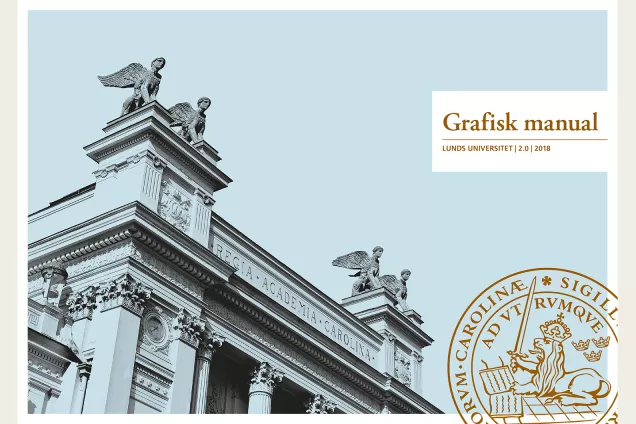Ladda ned mallar och kommunikationsverktyg
Lunds universitets grafiska profil ska användas på material, tryckt och digitalt, där universitetet står som avsändare. För att underlätta ditt arbete finns olika mallar och verktyg, samlade på denna sida. Här hittar du också logotypen och andra grafiska element för nedladdning.
Samtliga mallar och kommunikationsverktyg är framtagna enligt anvisningar och regler i universitetets grafiska manual. Genom att använda dig av dessa sparar du tid och bidrar till att stärka Lunds universitets varumärke genom ett enhetligt uttryck.
Lunds universitets grafiska profil
Mallar i Bild- och mediebanken
Flera mallar på denna sida finns för nedladdning i Lunds universitets Bild- och mediebank. Länkarna tar dig direkt till respektive mall. Är du inte inloggad i Bild- och mediebanken kommer du först till startsidan – logga in med ditt Lucat-ID först så styrs du vidare.
Innehåll på sidan
- Logotyper, typsnitt och grafiska element
- Mallar för Word och Powerpoint
- Mallar för Indesign
- Bilder
- Styleguide för webbplatser
- Bloggverktyg
- Mallar och musikfiler för filmproduktion
- Digitala nyhetsbrev
- Visitkort och kontorsmaterial
- Kommunikationsplanering och budskap
- Presentationsmaterial
- Övriga mallar
Logotyper, typsnitt och grafiska element
Huvudlogotyp
- Grundversionen av Lunds universitets huvudlogotyp för tryck och digital användning på svenska och engelska (zip-fil, 1,5 MB, nytt fönster)
- Samtliga godkända versioner av huvudlogotypen i Bild- och mediebanken
Sublogotyper
Sublogotyper i Bild- och mediebanken
Typsnitt
Profiltypsnitt i Bild- och mediebanken
Grafiska element
Länkarna går till Bild- och mediebanken för nedladdning:
Mallar för Word och Powerpoint
Powerpointmallar
Länkarna går till Bild- och mediebanken för nedladdning:
Universitetets Powerpointmallar innehåller några exempel på hur diagram kan utformas för att vara tillgängliga, i enlighet med Lagen om tillgänglighet till digital offentlig service, även då pastellfärgerna används.
Baspresentationer i Powerpoint
Om du ska hålla en muntlig presentation om Lunds universitet kan du utgå från Powerpoint-presentationen med universitetsövergripande information:
Universitetsövergripande presentationsmaterial
Avhandlingsmallar i Word
Fråga gärna på din institution eller avdelning vilket av mallformaten du ska använda innan du påbörjar arbetet. Vid frågor, kontakta Media-Tryck. Vill du veta mer? Anmäl dig till en gratis kurs om hur du arbetar med mallarna via Kompetensportalen.
Dokumentmallar i Word
Dokumentmallarna i Word finns på svenska och engelska, och använder typsnitten Times New Roman och Arial istället för våra profiltypsnitt, för att undvika tekniska problem.
Lagen om tillgänglighet till digital offentlig service
Observera att wordmallarna finns i två versioner: en tillgänglighetsanpassad version som ska användas för digitala dokument och en annan version för utskrift. Instruktioner för hur du jobbar med den tillgänglighetsanpassade mallen finns i Bild- och mediebanken.
Wordmallar i Bild- och mediebanken
Installera profilfärgerna i Office-program
Du kan enkelt installera Lunds universitets profilfärger i Office-paketet.
I Powerpoint-mallarna är färgerna redan inlagda, men arbetar du i andra dokument och vill ha tillgång till profilfärgerna underlättar det att ha färgfilen installerad.
Färgfilen finns i två versioner
- LU.xml med de vanliga profilfärgerna (zip-fil, ny flik)
- LU-PPT.xml med mörkare färger, för fylligare färger vid visning med projektor (zip-fil, ny flik)
Installera färgfilerna i Windows
- Klistra in följande i sökfältet i startmenyn: %USERPROFILE%\AppData\Roaming\Microsoft\Templates\Document Themes\Theme Colors
- Lägg XML-filerna i mappen. Du behöver eventuellt starta om dina Office-program.
Installera färgfilerna på Mac
- I Finder, håll ner option-tangenten och välj Bibliotek på menyn Gå för att öppna ditt användarbibliotek.
- Gå därefter till Group Containers > UBF8T346G9.Office (namnet på mappen varierar möjligen beroende på programversion) > User Content > Teman > Theme Colors. Sökvägen kan också vara på svenska, beroende på din konfiguration.
- Lägg XML-filerna i mappen. Du behöver eventuellt starta om dina Office-program.
Öppna färgerna i programmen
- I Excel väljer du palett med knappen Färger på fliken Sidlayout.
- I Word väljer du palett med knappen Färger på fliken Design.
- I Powerpoint klickar du på fliken Visa och därefter på Bildbakgrund, sedan väljer du palett med knappen Färger.
- Flikar och knappar har eventuellt andra namn i äldre program- och systemversioner.
Mallar för Indesign
Samtliga layoutmallar för programmet Indesign finns för nedladdning i Bild- och mediebanken. Klicka på länken nedan och logga in med ditt Lucat-ID, så kommer du direkt till respektive mall. Instruktioner och exempel på hur du kan lägga upp din layout följer med när du laddar ner mallarna.
- Affischmallar i A3-format
- Annonsmallar (ej platsannonser)
- Mall för avhandlingsomslag
- Broschyrmallar för A5- och A4-format
- Magasinsmallen i A4-format
- Mall för roll ups
- Mall för tvåviksfolder
- Mall för vetenskaplig poster i A0-format
Lagen om tillgänglighet till digital offentlig service
Observera att ett urval av Indesignmallarna är framtagna i tillgänglighetsanpassade versioner, vilket underlättar ditt arbete om de ska publiceras digitalt i PDF-version. Vilka mallar som är anpassade för tillgänglighet ser du i Bild- och mediebanken när du klickar in dig på respektive mall. Instruktioner för hur du jobbar med de tillgänglighetsanpassade mallarna finns i Bild- och mediebanken.
Bilder
I Bild- och mediebanken finns flera tusen bilder som är fria att använda i material där Lunds universitet är avsändare. Ange alltid fotografens namn i anslutning till bilden. I Bild- och mediebanken finns också mer information om hur du får använda bilderna. Logga in med ditt Lucat-ID och sök bland kategorierna.
Lunds universitets Bild- och mediebank
Bakgrundsbilder till Zoom och Teams
När du använder Zoom eller Teams kan du välja en av de befintliga bakgrundsbilderna som finns tillgängliga i programmen, eller lägga in en egen bild. I Bild- och mediebanken finns några utvalda bilder med LU-motiv som du kan använda:
Bakgrundsbilder med LU-motiv till Zoom och Teams
Styleguide för webbplatser
Webbplatser inom Lunds universitet ska följa den grafiska profilen i form av universitets styleguide för webbplatser.
Läs mer på sidan om grafisk profil och appar
Styleguide för Lunds universitet – styleguide.lu.se
Bloggverktyg
Sektionen Kommunikation erbjuder ett standardverktyg för bloggar i WordPress. Lösningen består av färdiga mallar, i Lunds universitets profil som är enkla att använda.
Om universitetets bloggverktyg i Wordpress
Mallar och musikfiler för filmproduktion
Den grafiska profilen gäller också för filmproduktioner. För att underlätta ditt arbete finns Photoshopmallar för exempelvis namnskyltar, filmoutro och placering av logotypen. Det finns även musikfiler framtagna särskilt för Lunds universitet.
Digitala nyhetsbrev
Från och med 1 januari 2026 inför universitetet ett gemensamt verktyg för nyhetsbrev: Lime Marketing (tidigare BizWizzard). Alla inom universitetet får gratis tillgång till verktyget, som kan användas till nyhetsbrev och relaterade utskick.
För frågor om verktyget samt för att beställa, kontakta nyhetsbrev [at] kommunikation [dot] lu [dot] se (nyhetsbrev[at]kommunikation[dot]lu[dot]se)
Checklista för nyhetsbrev
Tips på att formulera, strukturera och arbeta med nyhetsbrev:
Checklista för att skriva nyhetsbrev
Hantering av personuppgifter
Utskick av nyhetsbrev med information om vår verksamhet ingår i universitetets samverkansuppdrag. För att säkerställa att utskick av nyhetsbrev följer dataskyddsregleringen, läs mer på nedanstående sida:
Personuppgiftshantering vid utskick av nyhetsbrev här
Interna nyhetsbrev
På nedanstående sida listas universitetsgemensamma interna nyhetsbrev som skickas ut via förvaltningen:
Visitkort och kontorsmaterial
Hos universitetets interna tryckeri, Media-Tryck, kan du beställa profilenliga visit- och korrespondenskort med dina uppgifter. Du kan även beställa andra former av kontors- och konferensmaterial, till exempel brevpapper, namnskyltar, mappar, block, vykort och stämplar.
Kommunikationsplanering och budskap
Effektiv kommunikation behöver planeras. Vad ska vi uppnå, vilka ska vi kommunicera med och vad ska vi berätta? På nedanstående sida hittar du stödmaterial som hjälper dig att arbeta med kommunikation på ett planerat sätt.
Kommunikationsplanering och presentation
Presentationsmaterial
På nedanstående sida hittar du universitetets övergripande presentationsmaterial – att använda som underlag när du berättar om universitetet på exempelvis en konferens eller ett studiebesök.
Universitetsövergripande presentationsmaterial
Övriga mallar
Länkarna går till Bild- och mediebanken för nedladdning:
Kontakt
Sektionen Kommunikation
grafiskprofil [at] kommunikation [dot] lu [dot] se
Petra Francke
Kommunikatör
petra [dot] francke [at] kommunikation [dot] lu [dot] se
+46 46 222 03 16
Maria Wendel
Kommunikatör
maria [dot] wendel [at] kommunikation [dot] lu [dot] se
+46 46 222 70 07
Bild- och mediebanken
I universitetets Bild- och mediebank laddar du ner bilder, mallar, logotyper, typsnitt och musikfiler.